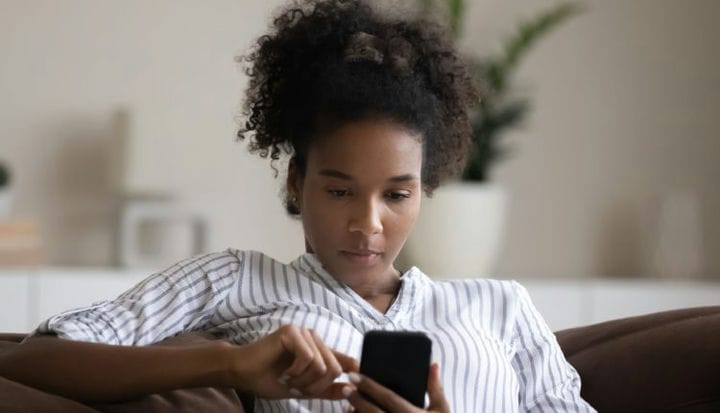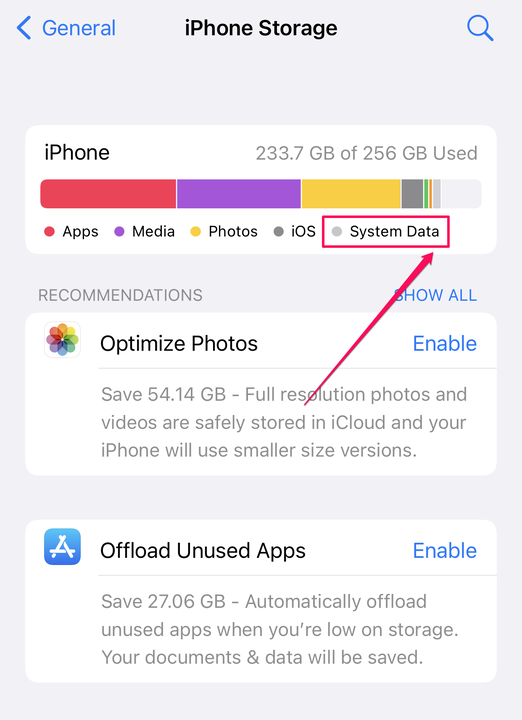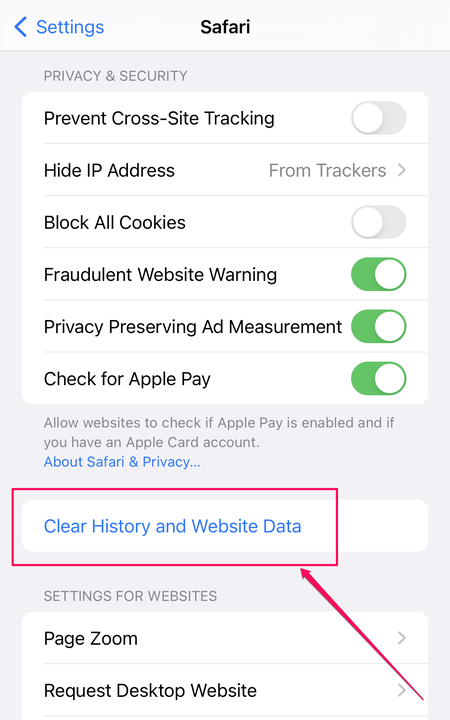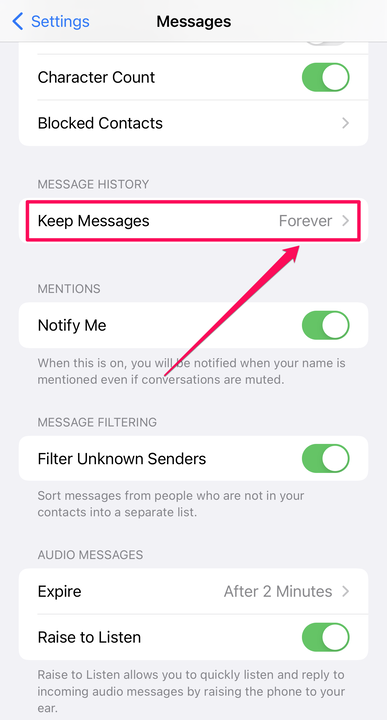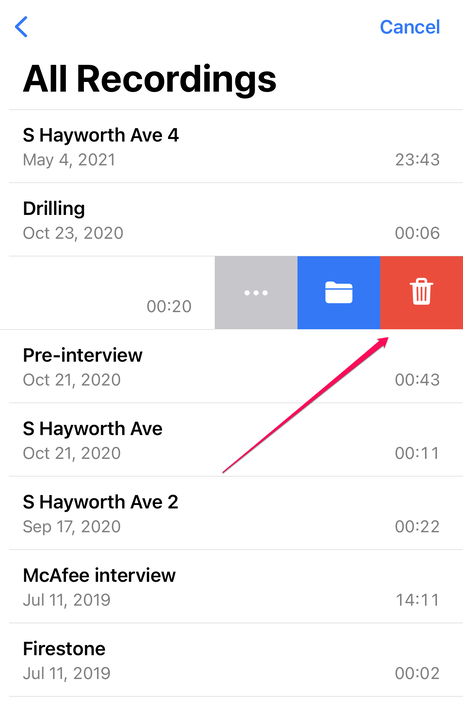iPhone annan lagring: vad det är och hur man rensar utrymme
- Din iPhones "Övrigt" lagringskategori kan ta upp mycket utrymme på din enhet.
- Nu kallade "Systemdata", dessa filer innehåller app- och datacacher som håller din iPhone igång smidigt.
- Du kan spara utrymme och rensa denna dolda iPhone-lagringskategori på några olika sätt.
Om du har en äldre iPhone eller en modell utan stor mängd lagringsutrymme kan det hända att du får ont om utrymme.
Du kanske redan känner till några av de vanligaste knepen för att frigöra utrymme på din iPhone, som att ta bort oönskade appar, musik och videor.
Men det finns en annan kategori av lagring på din telefon. Tidigare kallade iOS det som "Övrigt", men har bytt namn till "Systemdata" i de senaste versionerna av iOS.
Om dina andra filer tar upp mycket utrymme kan du återta en del av det för att få din iPhone att fungera smidigare, eller för att frigöra utrymme för att installera appar och uppdateringar.
Vad är iPhone "Annan" lagring?
För att se hur din iPhones lagringsutrymme används, inklusive hur mycket utrymme ditt andra lagringsutrymme tar upp, starta appen Inställningar och tryck sedan på Allmänt följt av iPhone Storage.
Efter några ögonblick ser du en graf överst på skärmen som visar hur mycket utrymme du har kvar på din telefon.
Du kan se hur mycket "annat" lagringsutrymme din telefon använder i Inställningar.
Dave Johnson
Systemdata — den samlade "annan" lagringskategorin — innehåller diverse filer som inte ingår i huvudkategorierna. Det är här Apple lagrar ett stort utbud av systemfiler som du som slutanvändare sällan (om någonsin) borde behöva hantera.
Några av de viktigaste andra filerna inkluderar:
- Safari-webbläsarens cache
- E-postcache och e-postbilagor
- Cachefiler associerade med många appar
- Cache och andra systemfiler genererade av iOS
Så här rensar du "Annan" lagring på iPhone
Eftersom det finns många olika typer av filer som tar utrymme på din iPhone, finns det flera sätt att rensa utrymme. Du kan prova var och en för att ta tillbaka så mycket utrymme som möjligt.
Rensa Safari-cache
Den lägst hängande frukten i din andra lagring är vanligtvis Safaris webbläsarcache. Den är lätt att rengöra men kan växa en gigabyte om du inte tömmer den ibland.
1. Starta appen Inställningar .
2. Tryck på Safari.
3. Rulla ned och tryck på Rensa historik och webbplatsdata. Tryck sedan på Rensa historik och data i popup-fönstret .
Rensa din Safari-historik och webbplatsdata för att återta lagringsutrymme.
Dave Johnson
Radera meddelanden automatiskt
Som standard är Messages-appen konfigurerad för att spara alla dina textmeddelanden för alltid. Och även om det är bekvämt, kan de med tiden ta mycket plats. Du kan ställa in en kortare tidsperiod för att återta utrymme.
1. Starta appen Inställningar .
2. Tryck på Meddelanden. Rulla ned till avsnittet Meddelandehistorik och tryck på Behåll meddelanden.
3. Välj en tidsperiod för att behålla meddelanden, till exempel 1 år eller till och med bara 30 dagar.
Om du inte behöver spara meddelanden för alltid kan du spara mycket värdefullt lagringsutrymme.
Dave Johnson
Ladda ner appar
Även om du kan avinstallera stora och sällan använda appar för att spara utrymme, finns det ett bättre sätt – du kan ladda ner appar.
När du laddar ner en app raderas själva appen, vilket frigör utrymme, men appens data sparas. På så sätt, om du någon gång installerar om appen, finns data fortfarande kvar och du kan fortsätta som om appen funnits där hela tiden.
Cachar är ansvariga för att använda upp mycket av lagringsutrymmet på din iPhone.
Några av de största bovarna är cacharna i samband med streaming och appar för sociala medier. Dessa appar cachelagrar stora mängder foton, ljud och video så att de visas snabbare och uppspelningen inte buffrar vid vanlig användning.
Det finns inget automatiskt sätt att rensa cacheminnet för dessa appar, men du kan göra det manuellt. Börja först med att se vilka appar som är de största förbrytarna. Starta appen Inställningar, sedan Allmänt och tryck på iPhone Storage.
Appar överst på listan använder mest utrymme. Hoppa över appar som musik och foton, som lagrar dina personliga filer. En app för sociala medier som Facebook kan dock använda hundratals megabyte eller mer.
Du kan jämföra det med den faktiska storleken på appen som rapporterats i App Store (tryck på Facebook och scrolla ner till avsnittet Information för att se dess storlek) för att se hur mycket lagringsutrymme som är cache i motsats till själva appen.
Om du hittar en app som har en mycket stor cache, avinstallera appen och sedan installera om den från App Store. Cachen kommer att raderas när den avinstalleras och du kommer att börja om. Kom bara ihåg att du kommer att behöva upprepa den här processen då och då när cachen växer.
Fler sätt att frigöra utrymme på din iPhone
Ett annat sätt att ta tillbaka utrymme är genom att rensa upp din e-post. Om du tenderar att spara mycket e-post kan det ta upp en betydande del av ditt andra lagringsutrymme. För att göra det bör du radera e-postmeddelanden med stora bilagor.
Mail-appen har också sin egen cache, som tenderar att bli stor med tiden. Det finns inget enkelt sätt att rensa den cachen, men om du tar bort och lägger till dina e-postkonton igen kommer det att tömma e-postcachen under processen.
Om du spelar in många röstmemon kan du upptäcka att de tar upp mycket av ditt tillgängliga utrymme. För att radera dem startar du appen Voice Memos och sveper eventuella oönskade anteckningar åt vänster och trycker på papperskorgen.
Ta bort gamla och oönskade röstmemon med ett svep.
Du kan också återta annat lagringsutrymme genom att ta bort appar som du inte längre använder, eftersom det kommer att rensa alla cache som apparna använde samtidigt. Om du fortfarande behöver återta ytterligare utrymme, se till att prova några andra vanliga sätt att frigöra utrymme på din iPhone också.